как узнать новый смартфон или нет
Внимательный покупатель. Как не купить б/у под видом нового
Макс Любин
Недавно со мной произошел один случай, который и натолкнул меня на написание этой статьи.
Мне срочно понадобился внешний аккумулятор для поездки, вот только времени, ходить по магазинам не было. Поэтому я выбрал интересующую меня модель в интернет-магазине, и отправил за покупкой свою девушку, которая разбирается в технике на уровне обычного пользователя. Какого же было мое удивление, когда получив аккумулятор, я попытался его включить, чтобы проверить. Устройство было полностью разряжено. Меня это озадачило, учитывая, что по правилам, литиевые аккумуляторы идут с завода заряженными наполовину, чтобы избежать деградации лития из-за низкого разряда.
Более подробный осмотр подтвердил мои опасения – батарея уже вскрывалась, и, судя по всему, использовалась. Все три пломбировочных стикера на коробке были восстановлены с помощью таких же стикеров, наклеенных поверх разрезанных. Я вскрыл только один из трех, а остальные оставил как доказательство своих слов для консультанта в магазине (к сожалению не догадался сделать фото).
В итоге, пользоваться устройством я не стал, вместо этого, вернувшись из поездки, просто отнес его в магазин. Я не требовал возврата, мне нужен был внешний аккумулятор, вот только в этом магазине не оказалось не вскрытых устройств. После непродолжительных споров с администратором, пришлось вернуть деньги. Основным моим аргументом было указание на факт того, что устройство фактически б/у. Да и ситуация с остальными, вскрытыми внешними батареями сыграла мне на руку.
Вернувшись домой, объяснил девушке как отличить б/у устройство от нового, на примере различных видов электроники.
Как отличить
Не секрет, что сотрудники магазина часто берут товар с полки для изучения. С одной стороны, это нормально. С другой стороны, после этого не очень приятно покупать устройство, которым уже кто-то пользовался. А еще хуже, что покупая такое «не новое» устройство вы не можете знать, зачем его открывали, чтобы посмотреть или показать покупателю, либо чтобы попользоваться.
Часто мы не обращаем внимания на такие мелочи. Иногда это не приводит к последствиям. Иногда наоборот.
Так как же отличить новое от бывшего в употреблении?
Для разных типов устройств имеются свои методы.
Телефоны
На данный момент найти в рознице телефон с целыми пломбами на коробке практически невозможно. Продавцы в салонах объясняют это тем, что на складе телефоны проверяют на работоспособность. Насколько это правда, мне неизвестно.
Наша цель, проверить, не пользовались ли таким устройством ранее. Первое, что необходимо сделать, это внимательно осмотреть телефон на наличие следов эксплуатации. Проверить, чтобы защитные транспортировочные пленки на дисплее и других элементах были без следов снятия (наклеены ровно, без пузырей и т.д.). Если внешний осмотр не вызвал подозрений, то не торопитесь покупать. Самый простой и действенный способ – проверка телефона с помощью инженерных кодов.
Перед покупкой определитесь с моделью, и почитайте о том, какие есть коды для вызова этого самого инженерного меню. С помощью этих кодов можно проверить не только такие параметры устройства, как наличие битых пикселей, динамики и микрофон, вибровызов и т.д. Самой главное, с помощью этих кодов можно вывести на экран полную статистику использования телефона, включая длительностью звонков, общее время работы и т.д. Набрав такой код, вы сразу увидите пользовались ли телефоном до вас, и если да, то сколько.
В качестве источника такой информации рекомендую один из самых популярных и подробных форумов в России – 4pda. Там можно найти тему о своем устройстве. Где после непродолжительного поиска найдется вся интересующая информация.
Например, для продающейся в России версий Samsung линейки Galaxy, есть код *#*#4636#*#* который позволяет узнать ту самую статистику использования, если зайти в раздел об аккумуляторе.
Подобные коды существуют для большинства моделей современных телефонов. Не ленитесь искать.
Аудиоустройства (наушники, гарнитуры)
Здесь все несколько сложнее и проще одновременно.
Самое первое, что необходимо сделать, это найти в интернете описание интересующей модели и сравнить изображение в интернете с тем. Что вам предлагают в магазине. Бывают случаи. Когда магазины таким образом пытаются сбыть так называемый пересорт.
Если модель совпадает, то далее, необходимо внимательно осмотреть коробку на предмет следов вскрытия. Наушники, особенно внутриканальные, редко дают смотреть покупателям. Поэтому будет замечательно, если вы найдете запечатанные, которые до вас точно никто «не смотрел».
Если же коробка не подразумевает наличия пломб, необходимо осмотреть на целостность внутренние упаковки амбушюр и подобного содержимого коробки. Если же содержимое не вызывает подозрений, но вы не уверены в том, что устройство новое, стоит осмотреть сами наушники на предмет наличия грязи и следов использования. Грязь особенно заметна на стыках, или на штамповочных швах. Даже при протирке корпуса наушников спиртовыми салфетками, удалить все следы в стыках бывает сложно. Еще одним коварным местом скопления грязи является внутренняя сторона амбушюр, и область соединения канала звуковода с корпусом наушников. Если кабель светлый, то имеет смысл осмотреть и его.
Проверяйте не стесняясь. В конце-концов вы покупаете устройство, которое непосредственно будет контактировать с вашим телом, и лучше, чтобы оно было новым.
Внешние аккумуляторы
Самый главный признак – целая упаковка без следов вскрытия. Замечательно, если на коробке имеются пломбы, и они не вскрыты. Но в данном случае, наученный горьким опытом, советую присмотреться к пломбам. Они не должны быть двойными, и т.д. Если вы купили батарею для телефона или внешний аккумулятор, и она оказался полностью разряженным, то это повод задуматься над тем, а нужна ли вам такая батарея. Имейте ввиду, литиевым батареям противопоказан глубокий разряд. Согласно правилам эксплуатации, запрещается хранить такие батареи разряженными. С завода-изготовителя литиевые батареи идут зараженными примерно наполовину.
Существую и другие способы проверить количество циклов заряда-разряда, которые прошла батарея, например с помощью специальных тестеров, но в условиях магазина сделать это будет непросто, поэтому ограничимся проверкой внешнего вида без следов эксплуатации, целой упаковки без следов вскрытия, и наличия примерно 50% уровня заряда.
Ноутбуки
С этой категорией товаров тоже часто возникают сложности. Магазины электроники нуждаются в демонстрации товара. Однако, большинство магазинов не всегда располагают отдельными демонстрационными образцами, и продают то, что стоит на витрине. Подумайте, хотите ли вы купить ноутбук, который стоит на витрине и работает каждый день, на протяжении длительного времени? Думаю ответ очевиден.
В отличии от телефонов, проверить ноутбук гораздо проще. Для этого достаточно найти в интернете и скачать специальную утилиту, которая позволяет получить информацию о времени работы устройства в активном режиме. Перед покупкой ноутбука не поленитесь, скачайте такую утилиту на USB-флешку, и при осмотре ноутбука в магазине, проверьте его этой утилитой. В интернете много историй о том, как кто-то купил витринный образец под видом нового. Не становитесь одним из таких покупателей.
Заключение
В век доступности информации мы разучились ее ценить. Казалось бы, открой поисковик и набери запрос. Но, не тут-то было…. Мы ленимся, отмахиваемся от проблемы, не считая ее за таковую, а потом платим за это из собственного кошелька.
Конечно, не всегда вскрытая упаковка является признаком использования устройства. Не всегда это делается специально. Не всегда продавцы открывают коробки для того, что бы попользоваться устройством. Очень часто бывает так, что коробка вскрыта потому, что какой-то клиент захотел проверить, или даже просто посмотреть устройство перед покупкой, а клиентоориентированный продавец просто пошел ему на встречу. Но, согласитесь, предполагать и знать, это очень разные понятия. В данном случае каждый решает для себя, важно ли ему то, что его устройством не пользовались ранее или нет. Поделитесь в комментариях, были ли у вас случаи, когда под видом нового, вам пытались продать бывшее в употреблении устройство?
Как проверить смартфон перед покупкой: 10 простых шагов
Иногда вместо новенького и качественного смартфона покупаешь не совсем новенький и бракованный – что же делать, чтобы этого избежать?
Проблем при покупке смартфона может быть несколько: например, вам могут попытаться продать не совсем новый экземпляр, а еще есть риск нарваться на бракованный аппарат. Ниже мы собрали несколько советов, которые помогут купить именно то, что вам нужно, – новехонький и исправный смартфончик.
0. Изучаем обзоры смартфонов и отзывы на форумах
Перед тем, как приступить к поиску брака в конкретном экземпляре смартфона в магазине, необходимо выяснить, к чему следует присматриваться в первую очередь.
В Сети хватает форумов, где опубликованы любовно составленные пользователями перечни возможных недостатков (брака) тех или иных моделей. Перед походом в магазин за смартфоном эти списки следует тщательно изучить. А то и на бумажку переписать – мало ли, вдруг по дороге что-то забудете. Не стоит недооценивать эти источники информации. Народ не первый день пользуется тем, что вы только собираетесь купить. И успел собрать статистику брака. Например, у смартфона А могут быть проблемы с камерой, а у смартфона В – с качеством подгонки панелей и работой второй «симки». Догадались бы вы проверить именно эти моменты в салоне связи, если бы не знали о них заранее? Не факт!
Что касается обзоров смартфонов, то особое внимание рекомендуем обратить на так называемые анбоксинги или обзоры-распаковки. Это когда блогер на «Ютьюбе» открывает запечатанную коробку, показывает совершенно новый аппарат в пленочках и демонстрирует, что входит в комплект поставки.
В чем принципиальное отличие обзора-распаковки смартфона от обычных текстовых обзоров? Журналисты нередко получают на тесты бывшие в употреблении аппараты, да еще и без коробки и комплектации. А вот анбоксинг подразумевает рассказ о совершенно новом смартфоне. Точно таком же, как тот, что вам предложат в магазине. Во время просмотра анбоксинга обратите внимание на пленочки: на некоторые модели их клеят только спереди, а на некоторые – еще и сзади. На видео это будет заметно. И если в магазине вам попытаются продать аппарат без одной из пленок, знайте: им кто-то пользовался. Увы, так бывает: иногда смартфоны интереса ради «гоняют» нечистые на руку продавцы, а иногда они же пытаются продать возвращенный товар под видом нового. И да, компоненты комплектации – переходники, наушники, кабельки и так далее – они иногда прикарманивают. Так что во время просмотра обзора-распаковки запоминайте комплектацию.
Имейте в виду: смартфон Х в версии для России может иметь не такой комплект поставки, как в версии для США или, например, Китая. Так что в приоритете – видеоролики российских авторов.
1. Изучаем коробку со смартфоном и состояние пленок
Разорванные бумажные пломбы говорят лишь об одном: коробку вскрывали. Зачем – вопрос открытый. Может, консультант решил посмотреть аппарат, а может – и поиспользовать его. Зачем вам платить за смартфон, который вроде как новый, но на самом деле нет?
Это же касается и пленок: если их нет или они наклеены криво и с пузырями – знайте, что-то тут нечисто. Впрочем, бывают и исключения: на совсем уж дешевых аппаратах пленки зачастую наклеены как раз криво и с пузырями. И виноваты в этом не продавцы, а китайские фабрики второго-третьего эшелона, не соблюдающие технологический процесс.
2. Заходим в лог звонков, в SMS и в галерею
История из жизни: девушка купила в российском интернет-магазине смартфон, получила посылку, включила аппарат и. увидела в памяти пару SMS, пачку селфи какого-то молодого человека и еще несколько прямых доказательств того, что аппарат использовали. Да, он был новеньким и в пленочках, но кто-то – видно, просто интереса ради, так как модель была экзотической – повертел его в руках. Некоторые люди не обратят на такие мелочи внимания, а кому-то будет неприятно. Поэтому перед покупкой стоит посмотреть, нет ли в памяти каких-либо артефактов, оставшихся от незваного «пользователя».
3. Ищем царапины, вмятины и сколы на смартфоне
Иногда такие артефакты оставляют все те же продавцы, а иногда аппарат приезжает с ними с фабрики. Выявлять царапины, сколы и вмятины следует именно до покупки. Потому что они не считаются браком: как только вы оплатите смартфон, они превратятся в вашу личную проблему. Если неисправный экран, камеру, батарею и так далее могут впоследствии признать браком и произвести ремонт или замену по гарантии, то царапины и прочие недостатки экстерьера, если вы их не разглядели сразу же, никого волновать не будут.
4. Проверяем, как работает камера смартфона
Понятно, что стоит сделать несколько снимков. В магазине и, очень желательно, еще и на улице. А потом внимательно осмотреть их – чтобы не было размытий в отдельных местах, явных пятен и так далее.
Но есть и еще один лайфхак. По обычному снимку улицы или интерьера магазина можно оценить качество, но не всегда возможно разглядеть брак – ведь на снимке будут куча деталей, яркие цвета и так далее. Поэтому захватите с собой или попросите продавца дать вам обычный белый лист.
Дело в том, что разного рода пятна (розоватые, желтоватые, голубоватые) на кадрах – бич очень многих моделей смартфонов. Такие пятна отлично видны как раз на снимках однородных белых объектов. Иногда это софтовая проблема, и тогда вы встретите ее во всех без исключения экземплярах. Тут уж сами решайте: или брать смартфон и ждать обновлений прошивки, или отказаться от покупки.
А иногда дело в железе. Это значит, что один аппарат может давать такой неприятный эффект, а другой – нет. Поэтому после обнаружения пятен на снимке белого листа следует попросить консультанта принести со склада другой экземпляр. Авось повезет.
5. Проверяем работу сенсорного экрана смартфона
Для проверки сенсорного экрана следует зайти в меню и понажимать на все без исключения иконки приложений. Они расположены как раз практически по всей площади дисплея. Нажимая на них, можно выявить так называемые слепые пятна – места, где по каким-то причинам сенсор реагирует на нажатия плохо или не реагирует вовсе. Второй вариант – понабирать текст на клавиатуре. Сперва в вертикальном режиме, а потом и в горизонтальном. Таким образом вы тоже охватите практически всю площадь экрана.
Заметим, что в последнее время подобный брак встречается в смартфонах крайне редко, и все же иногда с ним можно столкнуться. Особенно в ультрабюджетных смартфонах.
6. Проверяем дисплей смартфона на битые пиксели
Здесь вариантов несколько. Первый – с помощью приложений для проверки экранов вроде DeadPixelTest. Все с ними отлично, но далеко не факт, что вам удастся поставить подобное приложение на еще не купленный аппарат. Иногда политика магазинов запрещает потенциальным покупателям ставить свой софт на смартфоны, а иногда это просто не очень удобно. Например, если в салоне нет Wi-Fi или если вы не хотите вводить в смартфон свой аккаунт или регистрировать новый специально для тестирования.
В таком случае следует подготовиться к проверке на битые пиксели заранее. Берем дома карту MicroSD и записываем на нее несколько однотонных картинок – красную, черную, серую, синюю, белую и так далее. В магазине вставляем флешку в слот смартфона, заходим в галерею и внимательно ищем на картинках «чужеродные» точки. (Заодно, кстати, проверите, все ли в порядке со слотом и нормально ли аппарат распознает MicroSD.) Впрочем, этот способ тоже не универсальный: существуют модели (например, OnePlus 5 и все без исключения iPhone), в которых нет слотов для флеш-карт.
И да, на белом и черном фоне (чаще всего именно на них) можно разглядеть не только битые пиксели, но и различные полосы – например, желтоватые или голубоватые. Это тоже брак. Ниже – фотография такой полоски, размещенная пользователем на официальном форуме Meizu.
7. Проверяем качество сборки смартфона
О том, как проверить качество сборки смартфона, можно написать диссертацию, и все же попытаемся коротко осветить самые главные моменты.
Первое: укрывающее экран стекло может быть приклеено криво. Чтобы вовремя выявить этот момент, следует сделать следующее. Во-первых, одновременно провести пальцами по ребрам – то есть по местам, где боковые грани корпуса смыкаются с фронтальной. Пальцы не должны почувствовать ни бугорков, ни вмятин. Во-вторых, стоит сравнить ширину щелей вокруг экрана. Щели на стыках должны быть идеально равномерными. Если ширина разная – со сборкой есть проблемы. В-третьих, стоит положить смартфон на горизонтальную поверхность и посмотреть на него с торцов. Если при сборке допущены какие-либо нарушения, вы, скорее всего, заметите, что фронтальная панель установлена неровно.
Второе: скрипы, болтания и люфт панелей корпуса недопустимы. Даже не самые крупные китайские фабрики к 2017 году освоили технологии сборки, обеспечивающие идеальную подгонку деталей. Если в смартфоне что-то болтается, то это, скорее всего, брак. Требуйте другой экземпляр.
В то же время, нередко даже в не самых дешевых смартфонах слегка дребезжат клавиши регулировки громкости и включения. Этот момент воспринимать как брак не стоит – скорее, это просто такая неприятная особенность. Проверить, так ли это, можно попросив второй аппарат для сравнения.
И еще: посторонние звуки (постукивания) из модуля камеры – это скорее нормально, чем ненормально. Таковы особенности оптических систем, устанавливаемых в смартфоны.
8. Проверяем работу аудиочасти
С динамиком все просто – запустил предустановленные мелодии, и если они проигрываются, то все с аппаратом нормально. Не доверяете встроенным – несите из дому карту MicroSD с любимыми песнями (при условии, что аппарат флешки поддерживает). С наушниками сложнее: отдельные производители – та же компания Xiaomi, например – свои смартфоны «ушами» не комплектуют, что затрудняет проверку в процессе покупки. Поэтому или требуйте наушники для теста у продавца, или, что лучше, приносите свои.
9. Проверяем работу связи
С сотовой связью все элементарно: ставим «симку» и кому-нибудь звоним. Но не стоит бросать трубку сразу после того, как вы услышите «алло» на том конце провода. Поговорите пару минут – таким образом вы проверите работу микрофона.
А еще обратите внимание не то, гаснет ли экран, когда вы подносите смартфон к щеке. Если не гаснет, то у аппарата проблемы с датчиком приближения. Это значит, что во время разговора вы будете нажимать щекой на различные элементы на сенсорном экране. Удовольствие то еще.
Мобильный интернет проверить сложнее – практика показывает, что связанные с ним глюки имеют характер плавающих, то есть в ряде моделей они проявляются время от времени. И не факт, что они зависят именно от смартфона. Может статься, что проблемы у оператора сотовой связи.
Для тестирования Wi-Fi придется подключиться к беспроводной сети – если она, конечно, доступна. Еще один вариант — включить режим раздачи трафика, если таковой поддерживается на смартфоне, который у вас с собой. Важный момент: если ничего не грузится ни в браузере, ни где-либо еще, не стоит сразу же считать смартфон бракованным. Проверьте дату и время: иногда из-за долгого лежания на складе они сбиваются, и в этом случае большинство интернет-сервисов не работает. Выставьте в настройках текущий год и правильное время – после этого, скорее всего, все встанет на свои места.
10. Проверяем аккумулятор
Если в модели съемная батарея, то на ней должен быть индикатор белого цвета. Если белого нет, а есть красный, то знайте – в смартфон попала влага. И может статься, что долго он не проживет.
Также для порядка следует хотя бы на пару-тройки минут поставить смартфон на зарядку – чтобы убедиться, во-первых, в исправности интерфейсного разъема, а во-вторых – в исправности зарядного устройства.
Бонус-трек: тестируем смартфон с помощью специальных приложений и кодов
В Google Play и App Store есть огромное количество приложений для тестирования всех систем смартфона. Если продавец не против и в магазине есть Wi-Fi – почему бы и нет? Такие приложения расскажут вам все и об экране, и об износе батареи, и о работе датчиков, и много о чем еще. Например, в случае Android-смартфона можно поставить Test Your Phone или Phone Doctor Plus. Впрочем, совсем уж надежным такой софт назвать нельзя. Например, мы попытались протестировать работу фонарика с помощью одного из подобных приложений, и оно сообщило, что никакого фонарика в смартфоне нет (см. скриншот ниже). Хотя он есть и работает.
Еще есть так называемые сервисные коды – они индивидуальны для каждого производителя, а иногда и для разных моделей одной и той же компании. Они тоже позволяют узнать о смартфоне массу всего интересного, начиная неполадками в системе и заканчивая общим временем разговоров. Списки кодов легко ищутся в Интернете – достаточно ввести в поисковик фразу «сервисные коды для смартфона такого-то».
Вот и все. Ничего сложного. Удачных покупок!
Как проверить смартфон перед покупкой
Содержание
Содержание
В самом магазине вы сможете проверить не все. Например, на экранах большинства смартфонов наклеена заводская защитная пленка с разнообразными надписями. Содрать ее до покупки никто не даст. Значит, тщательно проверить дисплей не получится. Не стоит волноваться, в большинстве случаев даже полностью исправный телефон можно вернуть в течение 14 дней после покупки, а в случае обнаружения брака — тем более. В этой статье мы опишем параметры, которые необходимо проверить до покупки и сразу после.
Внешний вид
Это первоочередная задача, ведь если вам понадобится сделать возврат, будет трудно доказать, что царапины или другие дефекты образовались до покупки. Особое внимание уделите пластиковым деталям. В смартфонах из нижнего и среднего ценового сегмента из пластика не только задняя панель, но и боковые вставки. Углы достаточно быстро протираются.
Если дефекты есть, возможно, вам пытаются продать демонстрационную модель. На полностью новом телефоне из упаковки таких дефектов быть не должно.
Металлические части также нужно тщательно проверить на микроцарапины, особенно, если панели хромированные.
Отдельно проверьте состояние всех выходов — зарядного гнезда, разъема под наушники и микрофон, а также отверстий для динамиков. Попросите консультанта подключить телефон к зарядке. Так вы убедитесь в работоспособности MicroUSB/Type C и комплектного блока питания.
А вот изучать дисплей на наличие дефектов придется уже только после покупки, когда снимите защитную пленку.
Движущиеся компоненты
В смартфонах минимум подвижных деталей, но они все-таки присутствуют и их работоспособность, к счастью, можно проверить сразу же в магазине. Кнопки громкости и клавиша разблокировки должны нажиматься четко: без залипания, проваливания и реагировать с первого раза.
Плохая реакция клавиш может быть вызвана несколькими причинами. Первая – сильные загрязнения, вторая – износился «кликер», который располагается непосредственно под клавишей. Ни одно, ни второе для нового смартфона просто невозможно.
В некоторых смартфонах появился еще один потенциально уязвимый элемент — выдвижная камера. Несмотря на относительно простой и по заверениям разработчиков надежный механизм, попадание частичек мусора или песка во внутреннее пространство может нарушить работу модуля.
Камера должна выезжать плавно, без скрипов или звуков потрескивания. Более того, как показывают различные тесты, червячный механизм способен создавать усилие до двух килограммов, поэтому даже небольшие препятствия не должны мешать камере выезжать.
Проверка ПО и основного функционала
Датчик положения в пространстве (акселерометр). Позволяет гаджету автоматически переворачивать картинку под вертикальное или горизонтальное расположение дисплея. Для проверки покрутите телефон и убедитесь, что изображение действительно меняет ориентацию. После заблокируйте смену ориентации через тулбар и снова попробуйте покрутить гаджет. Изображение не должно переворачиваться.
Основная и фронтальная камеры, вспышка. Поскольку на экране будет наклеена пленка от производителя, то оценить качество съемки и отсутствие дефектов будет сложно. Единственное, что вы сможете проверить, это работоспособность камер. Обязательно включите встроенный светодиод, который играет роль вспышки.
Bluetooth. Попробуйте включить Bluetooth на новом смартфоне и обнаружить его на своем старом гаджете. Если консультанты разрешат, передайте файл или синхронизируйте беспроводные наушники. Помните, что некоторые модели наушников могут быть несовместимы с выбранным телефоном, но это не значит, что Bluetooth неработоспособен.
Обратите внимание, что на некоторых телефонах также нужно включить видимость для всех через отдельный тумблер.
Динамики. На каждом смартфоне есть стандартные рингтоны. Включите их на полную громкость. Мелодия должна играть без дефектов. Этот тест дополнительно поможет определить максимально возможную громкость проигрывания.
Проверка подлинности. Для начала узнайте IMEI (идентификационный номер) смартфона. Сделать это можно по комбинации *#06#. Для гаджетов с двумя SIM будет два IMEI. Полученные комбинации сравните с аналогичными на коробке — они должны совпадать.
Если у вас есть на месте доступ в интернет, можете «пробить» IMEI на специализированных сайтах. Например, используя этот ресурс. Через сайт можно проверить, действительно ли гаджет соответствует заявленным характеристикам.
Некоторые производители имеют проверку на официальном сайте, Например, Xiaomi позволяет удостовериться, что вы приобрели действительно сертифицированный продукт.
Все вышеописанное можно проверить, не отходя от прилавка. Вторую часть тестов уже придется проводить после покупки.
Что нужно протестировать сразу же после покупки
Перво-наперво тщательно проверьте дисплей на наличие битых пикселей. Для этого отклейте заводскую пленку и осторожно протрите экран от разводов микрофиброй.
Можно установить специализированное приложение, например, Screen Test.
Программа содержит фоны разных цветов и градиенты, благодаря которым очень легко обнаружить битый пиксель, даже если он «засвечен» каким-либо определенным цветом.
Далее займитесь тачскрином. Корректность работы сенсоров поможет понять другой специализированный софт, например, MultiTouch Tester. Приложение показывает места соприкосновения с экраном и максимальное количество одновременно поддерживаемых касаний.
Добавьте через настройки несколько своих отпечатков и проверьте, как быстро работает датчик отпечатков пальцев. Дактилоскопические сенсоры срабатывают в среднем за 0,3-0,5 секунды. Подэкранные сканеры работают чуть медленнее — 0,5-0,8 секунды. Если датчик на разных пальцах срабатывает дольше 1 секунды, и подобной проблемы нет на других таких же моделях, возможно, сенсор поврежден.
SIM-карта и SD-карта. Осторожно извлеките при помощи комплектного ключа лоток для симок и вставьте сим-карты и флешку (если телефон ее поддерживает) в соответствующие слоты согласно заводской инструкции.
В верхней панели должны появиться соответствующие индикаторы связи. Желательно включить мобильный Интернет (3G/4G) и проверить его работоспособность. Определение карты памяти можно посмотреть в разделе «Хранилище». Должна появиться соответствующая строка с объемом SD-карты, функциями очистки и извлечения.
GPS-модуль. Здесь многое зависит от региона, доступности спутников и некоторых других параметров. Иногда модуль требует элементарной настройки. Лучше всего воспользоваться приложением «Состояние GPS» или аналогичным. С его помощью можно проверить точность определения координат, а также как хорошо смартфон ищет доступные спутники.
Датчики приближения и освещенности. Субъективно их можно проверить на функции автояркости и отключения экрана во время звонка, когда вы подносите смартфон к уху. Достоверно сказать о работоспособности модулей поможет приложение CPU-Z.
Установите программу и перейдите на вкладку SENSORS. Названия датчиков могут отличаться в зависимости от моделей. Ориентир — единицы измерения. Для датчика приближения это будет 0 и 5 cm. Попробуйте поднести палец к датчику и отвести обратно. Значения должны измениться.
Для сенсора освещенности единицы измерения Люкс (lux). Заслоните пальцем датчик освещенности. Значения lux должны упасть практически до нуля.
Обнаружив проблему с датчиками или аппаратными модулями, сразу же обращайтесь к продавцу. Если получить возврат средств не получится, то можно попробовать оформить полную замену на аналогичную модель.






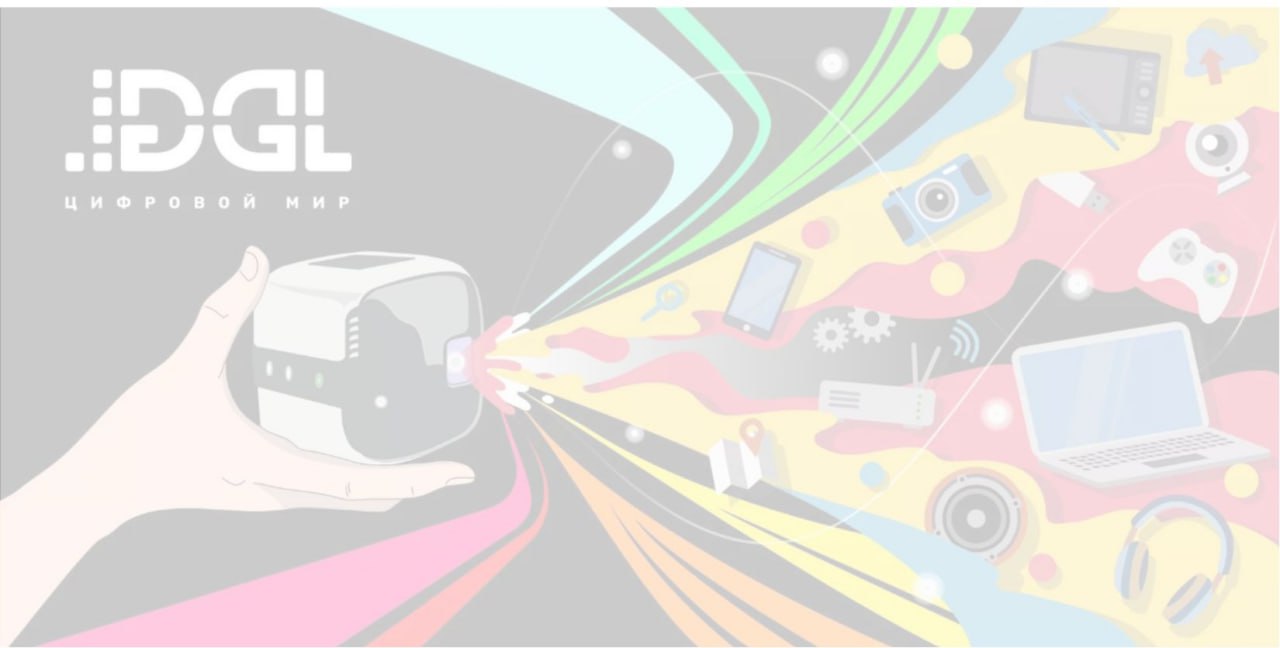
.jpg)
.jpg)
.jpg)
.jpg)
.jpg)
.png)
.jpg)
.jpg)
.jpg)
.jpg)
.jpg)
.jpg)
.png)















